프리랜서이거나 구직 기회를 모색하고 있다면 구직자와 전문가 모두를 위해 설계된 선도적인 네트워킹 플랫폼인 LinkedIn을 접했을 것입니다 . 이 강력한 도구를 통해 개인은 비슷한 관심사를 공유하는 다른 사람들과 연결하고 귀중한 전문적 관계를 구축할 수 있습니다.
잘 최적화된 LinkedIn 프로필은 일반적으로 귀하의 기술과 교육적 배경을 보여줍니다. 특히 인상적인 프로필을 만든 후에는 PDF로 변환하여 LinkedIn 생태계를 넘어 잠재적 고용주와 공유하기가 더 쉬워집니다.
LinkedIn 프로필을 PDF로 저장하는 단계
LinkedIn 프로필을 PDF로 저장하는 것은 데스크톱에서 간단한 프로세스입니다. 다음 간단한 단계를 따르세요.
- 선호하는 웹 브라우저를 사용하여 LinkedIn.com 으로 이동하여 계정에 로그인하세요.
- 페이지 상단의 프로필 사진을 클릭 하고 프로필 보기를 선택하세요 .
- 프로필 페이지에서 리소스를 찾아 클릭하세요 .
- 사용 가능한 옵션에서 PDF로 저장을 선택합니다 .
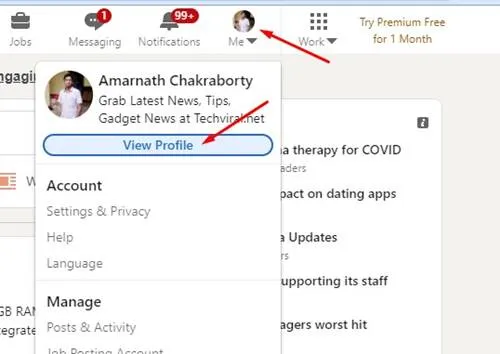
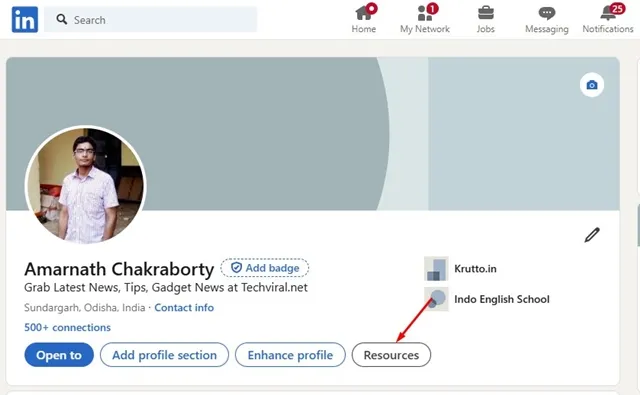
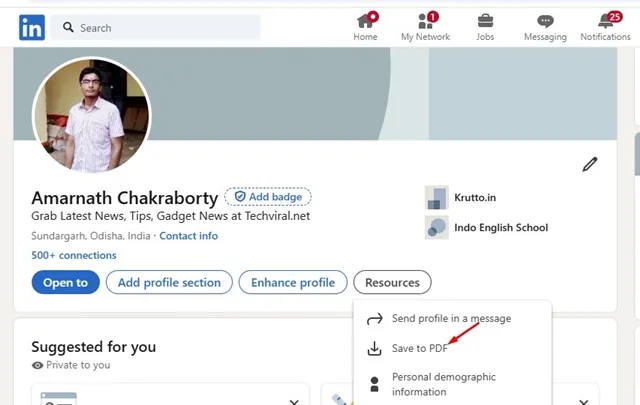
이러한 단계를 따라가면 LinkedIn 프로필의 PDF 파일이 생성되고, 이를 통해 다른 곳에 일자리를 지원할 때 사용할 수 있는 이력서를 효과적으로 만들 수 있습니다.
LinkedIn 프로필에 이력서를 업로드하는 방법
전통적인 이력서를 업로드하여 프로필을 강화하고 싶을 수도 있습니다. 방법은 다음과 같습니다.
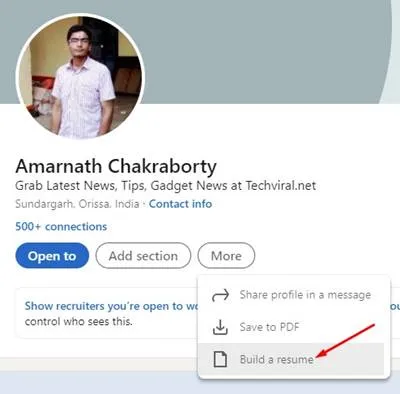
- 데스크톱 웹 브라우저에서 LinkedIn 프로필에 액세스하세요.
- 프로필 사진을 클릭한 다음 더 보기를 선택하세요 .
- 드롭다운 메뉴에서 이력서 작성을 클릭하세요 .
- 다음으로, 이력서 업로드 옵션을 선택하세요.
- 이력서 파일을 업로드하고 ‘저장’을 클릭하면 완료됩니다.
모든 LinkedIn 사용자가 이력서 작성기 옵션을 사용할 수 있는 것은 아니라는 점에 유의하세요.
LinkedIn 모바일 앱에서 이력서를 다운로드하는 방법
LinkedIn 모바일 앱은 이력서를 다운로드하는 직접 옵션을 제공하지 않지만 간단한 해결 방법을 통해 이를 달성할 수 있습니다.
- 모바일 브라우저, 가급적 Chrome을 열고 LinkedIn.com 으로 이동합니다 . 계정에 로그인합니다.
- 브라우저 오른쪽 상단에 있는 세 개의 점 을 탭하세요 .
- 메뉴를 아래로 스크롤하여 데스크톱 사이트를 선택하세요 .
- 이렇게 하면 모바일 기기에서 LinkedIn 데스크톱 버전으로 리디렉션됩니다.
- 프로필 페이지로 가서 세 개의 점을 다시 탭하세요.
- 제시된 옵션에서 PDF로 저장을 선택합니다 .
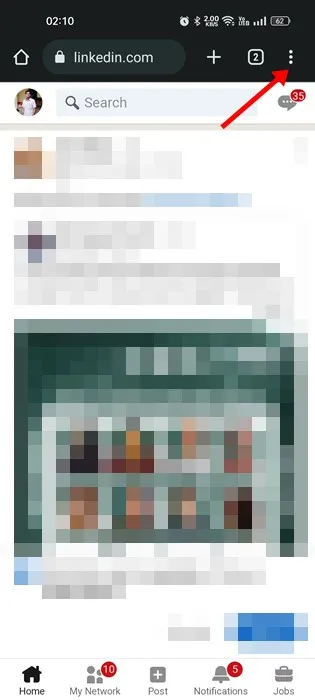
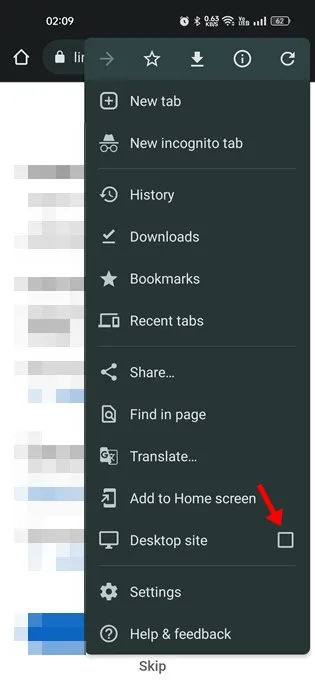
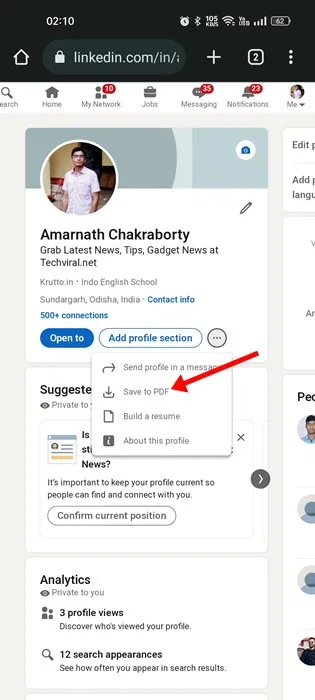
이 가이드는 데스크톱이나 모바일 기기를 사용하든 LinkedIn 프로필을 PDF로 저장하기 위한 포괄적인 솔루션을 제공합니다. LinkedIn 프로필에서 이력서를 생성하는 데 추가 지원이 필요한 경우 댓글 섹션에 문의하세요. 이 정보가 유용하다고 생각되면 친구 및 동료와 공유하세요!
답글 남기기